如何在AI中使用画板工具?
来源:网络收集 点击: 时间:2024-02-22【导读】:
画板工具是一个非常基础的工具,我们在AI中使用各种工具在画板上面绘制图形,如何用好画板也是非常重要的,今天,我们就来说说如何在AI中使用画板工具?品牌型号:电脑系统版本:WIN10软件版本:AI方法/步骤1/7分步阅读 2/7
2/7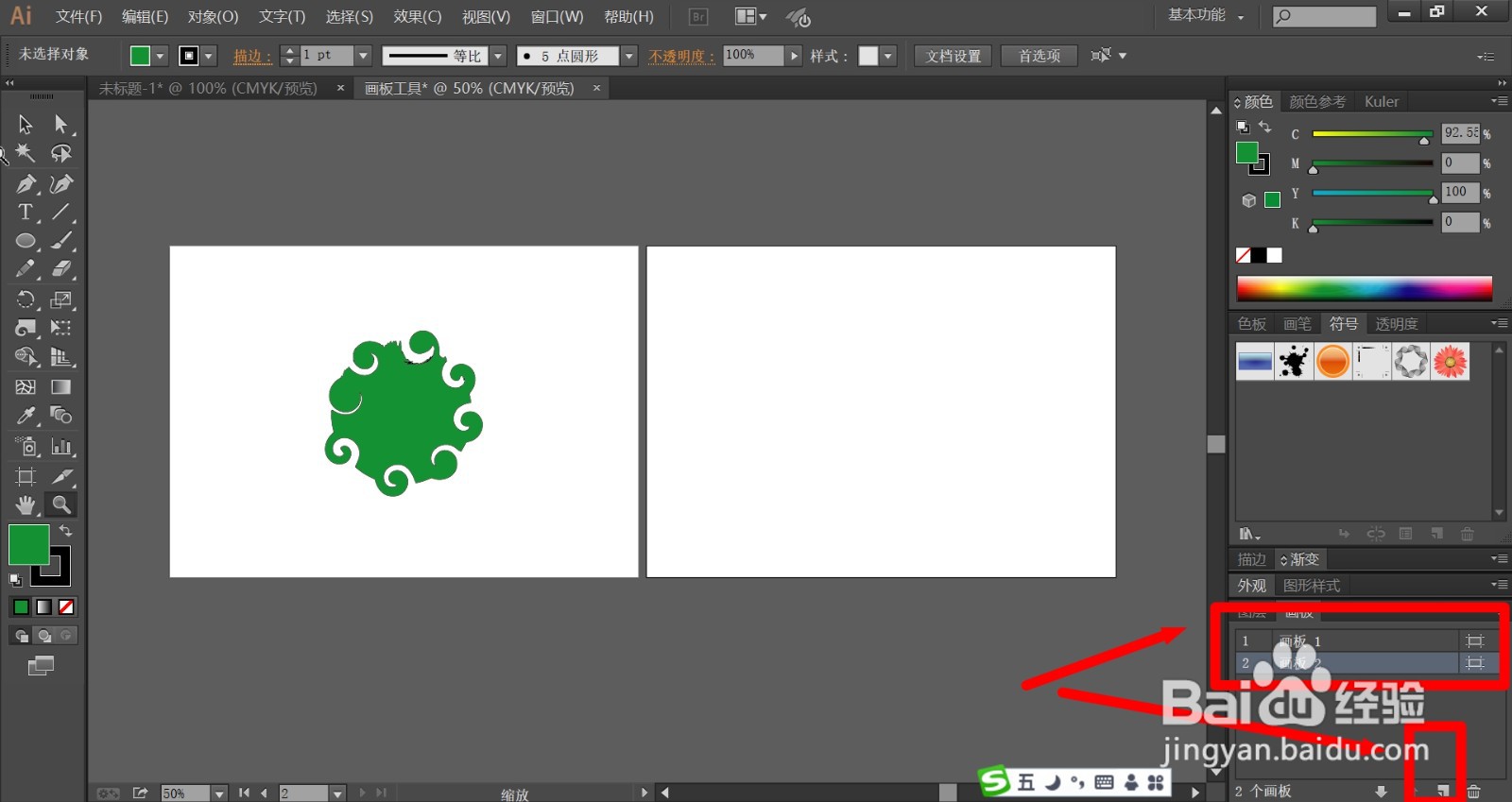 3/7
3/7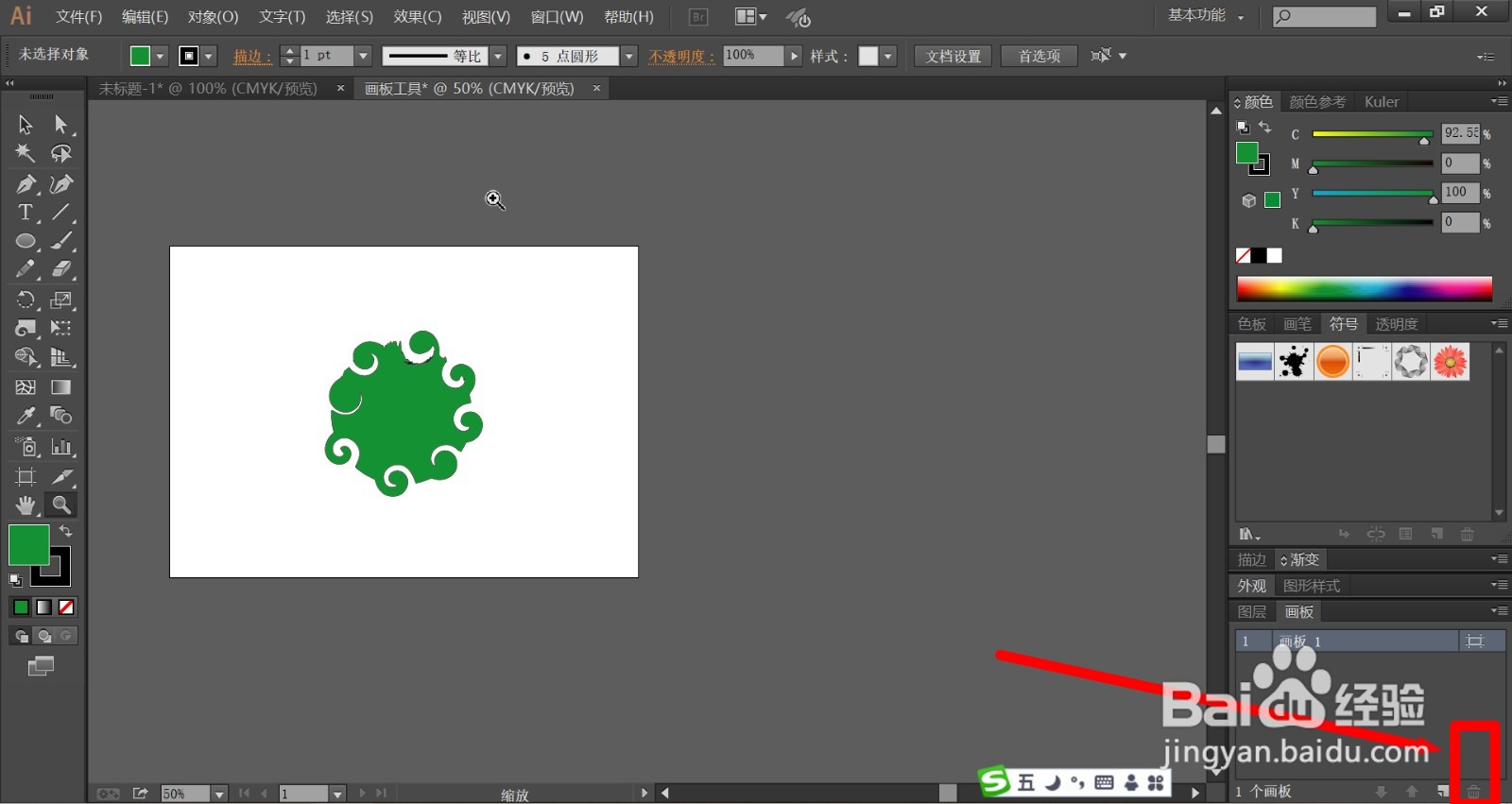 4/7
4/7 5/7
5/7 6/7
6/7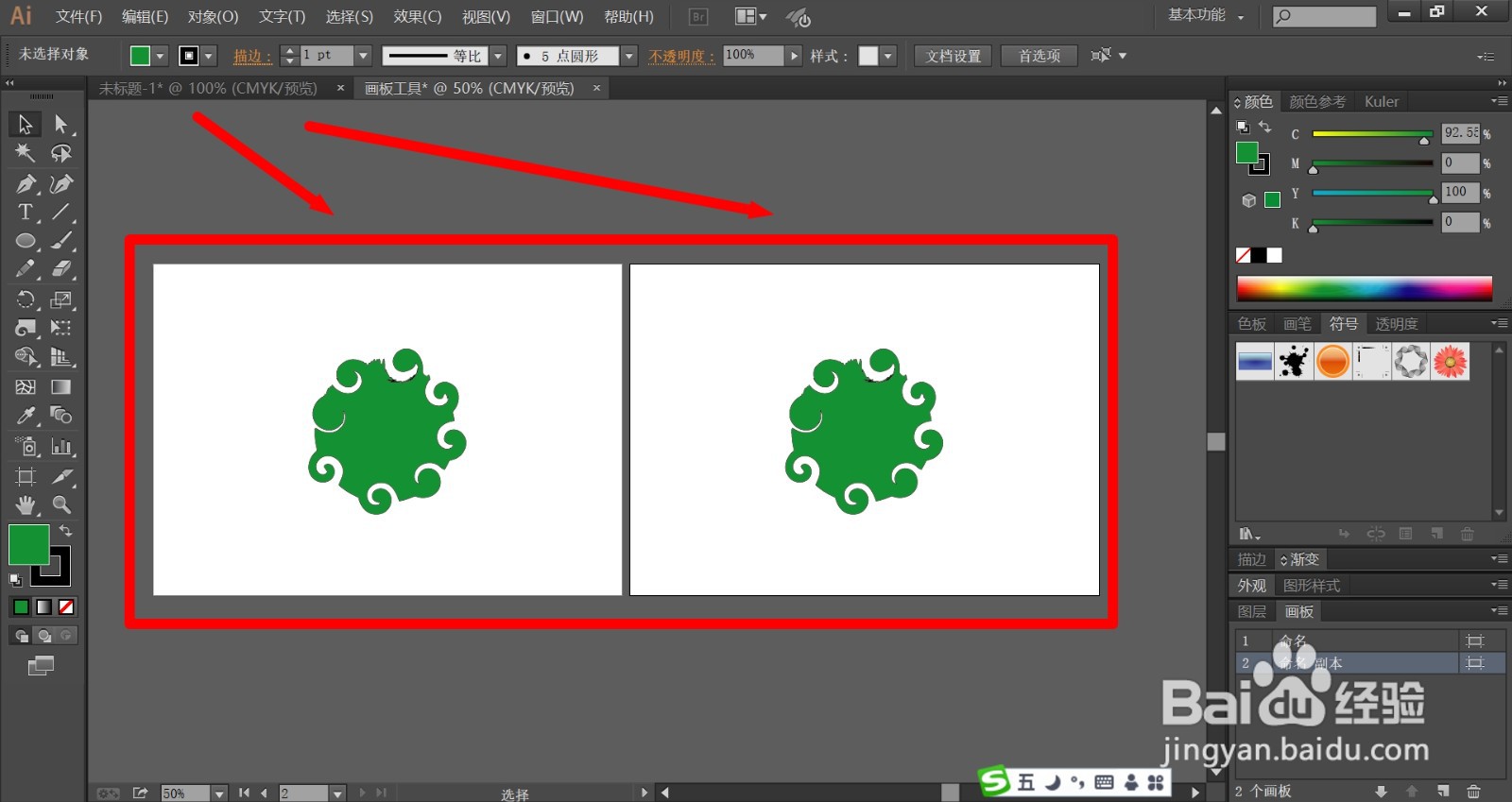 7/7
7/7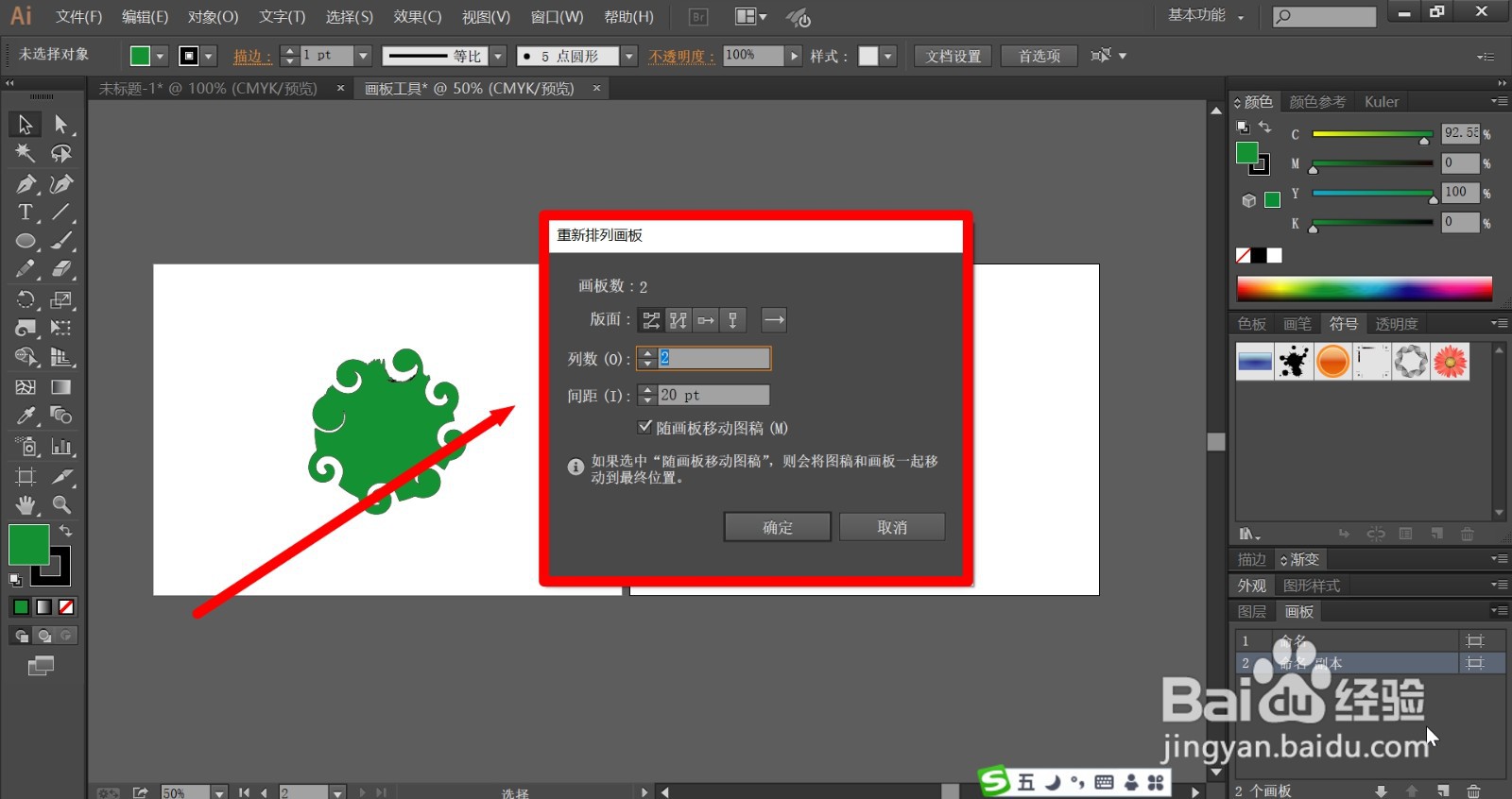
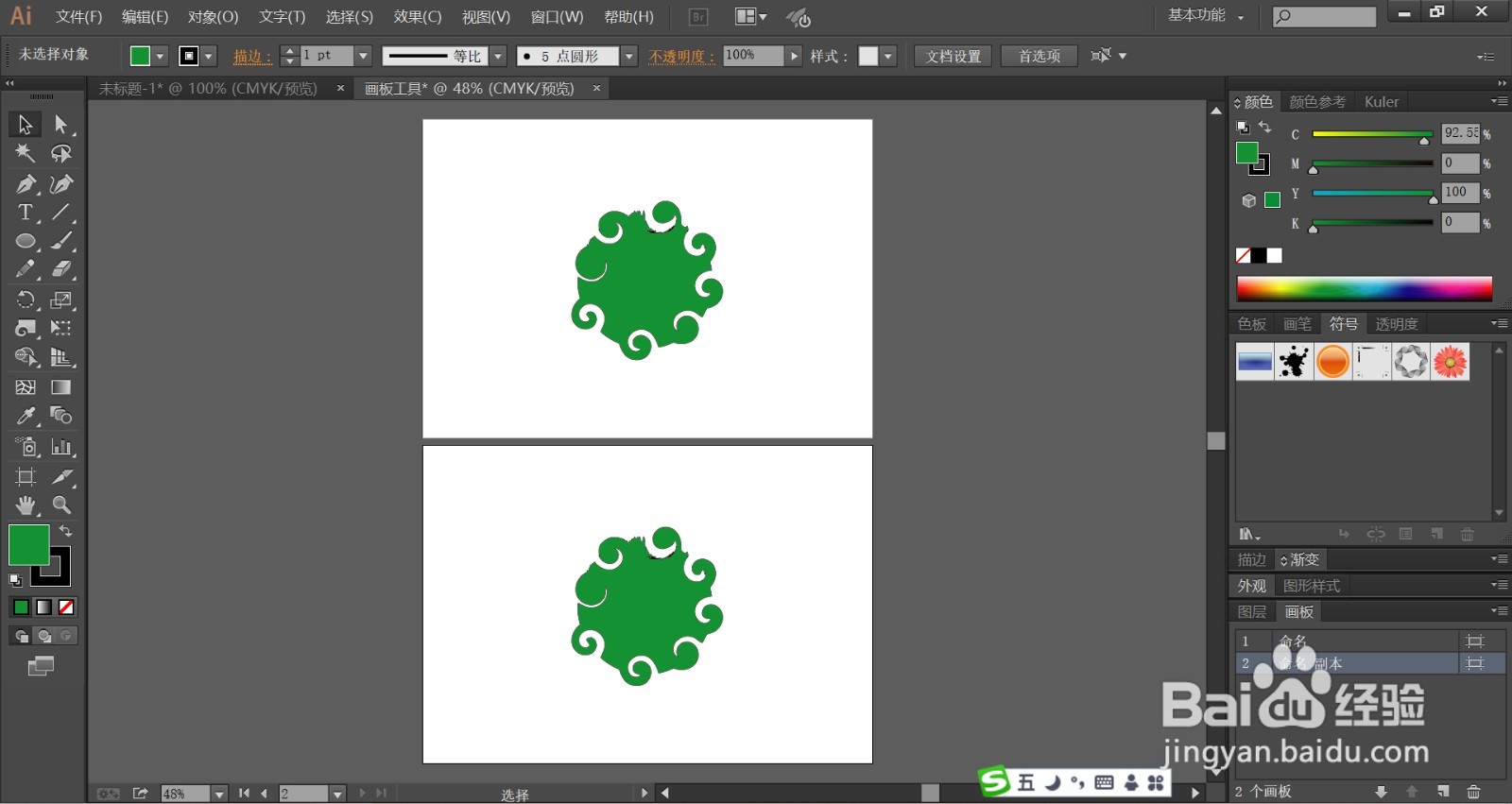
首先,我们点击软件菜单中的文件/新建,打开新画板的设置窗口,填写名字、设定尺寸、选择色彩与分辨率。
 2/7
2/7在画板上同画出图形,在右侧的画板窗口点击下方的新建按钮就可以新建一个画板在右侧。
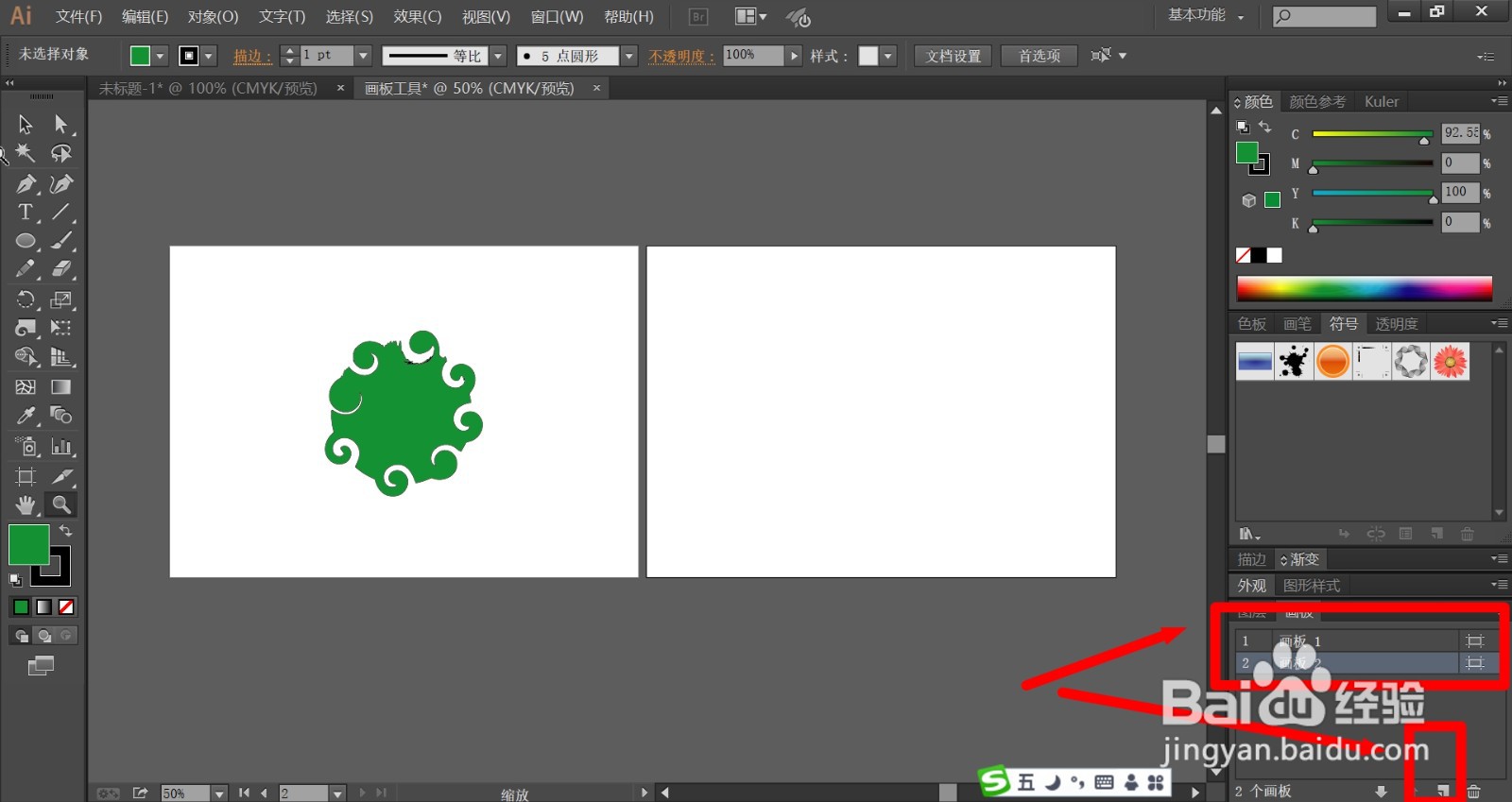 3/7
3/7我们也可以让新建的画板处于当前画板状态,再点击窗口下方的删除按钮,快速删除画板。
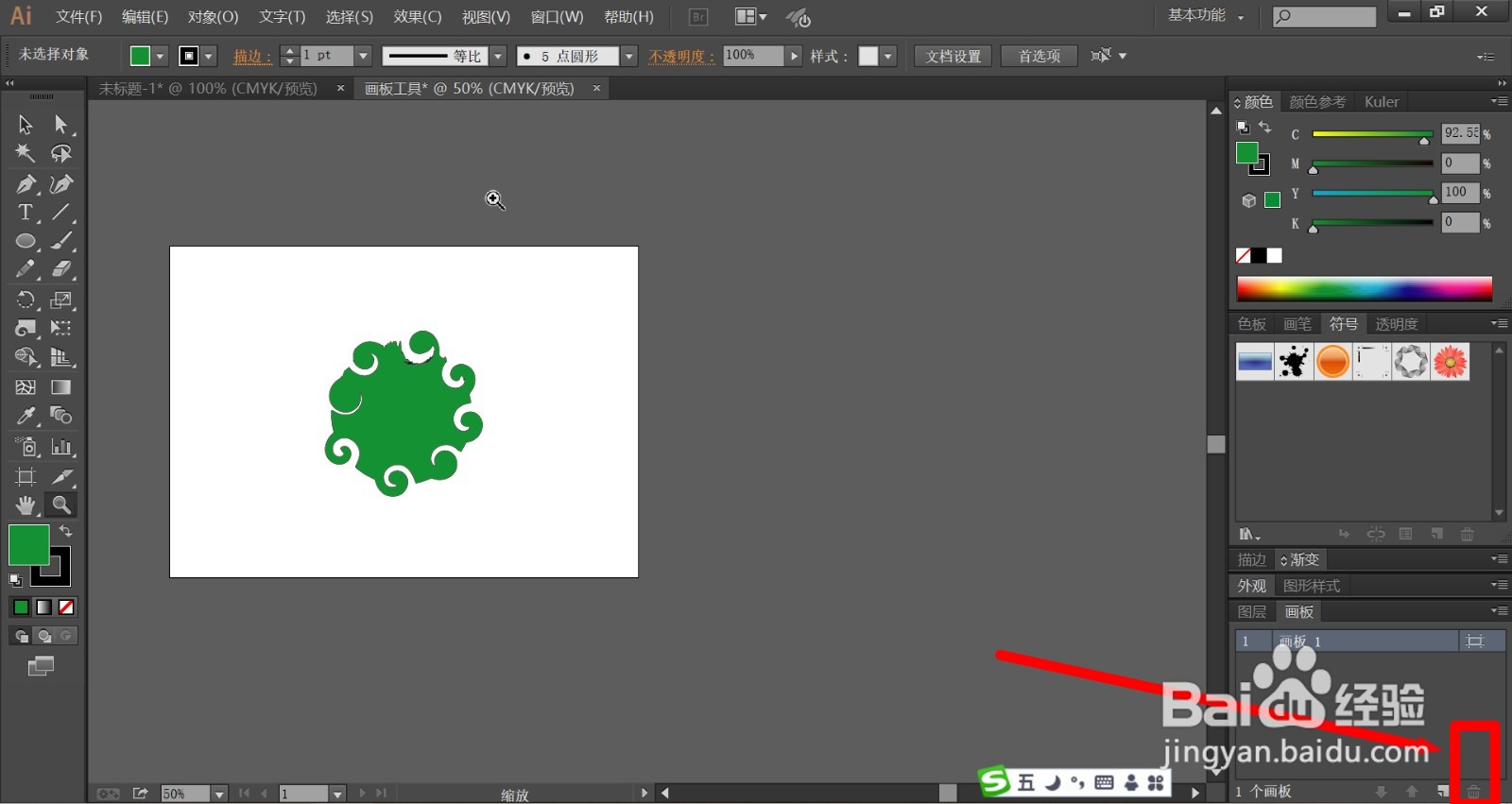 4/7
4/7点击画板面板右侧的井字形状,我们可以快速打开画板参数设置窗口,在这里进行各种的参数设置,也可以在画板边缘进入手动调整画板大小。
 5/7
5/7如果双击右侧画板的名称,我们可以让名字处于编辑状态,这样就可以重新为画板命名。
 6/7
6/7如果点击画板窗口右上角的三角形按钮,进入下拉菜单,我们点击复制画板选项就可以复制出一个一样的画板在右侧,这个新的画板也包括原来画板里面的图形。
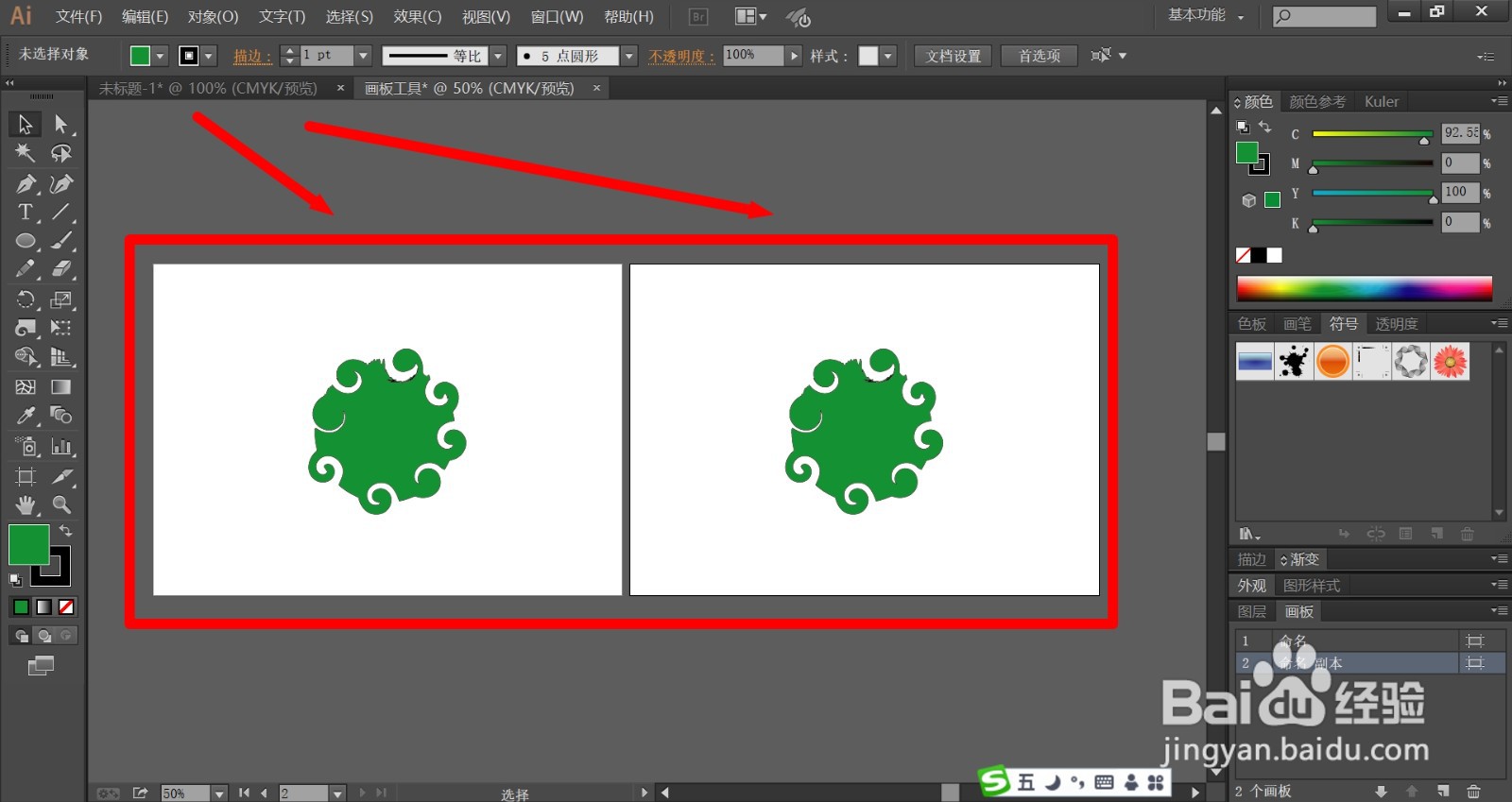 7/7
7/7如果我们点击下拉菜单里面的重新排列画板,那么在这个弹窗里面可以设置画板的列数与间距数值,这些就是画板的使用技巧。
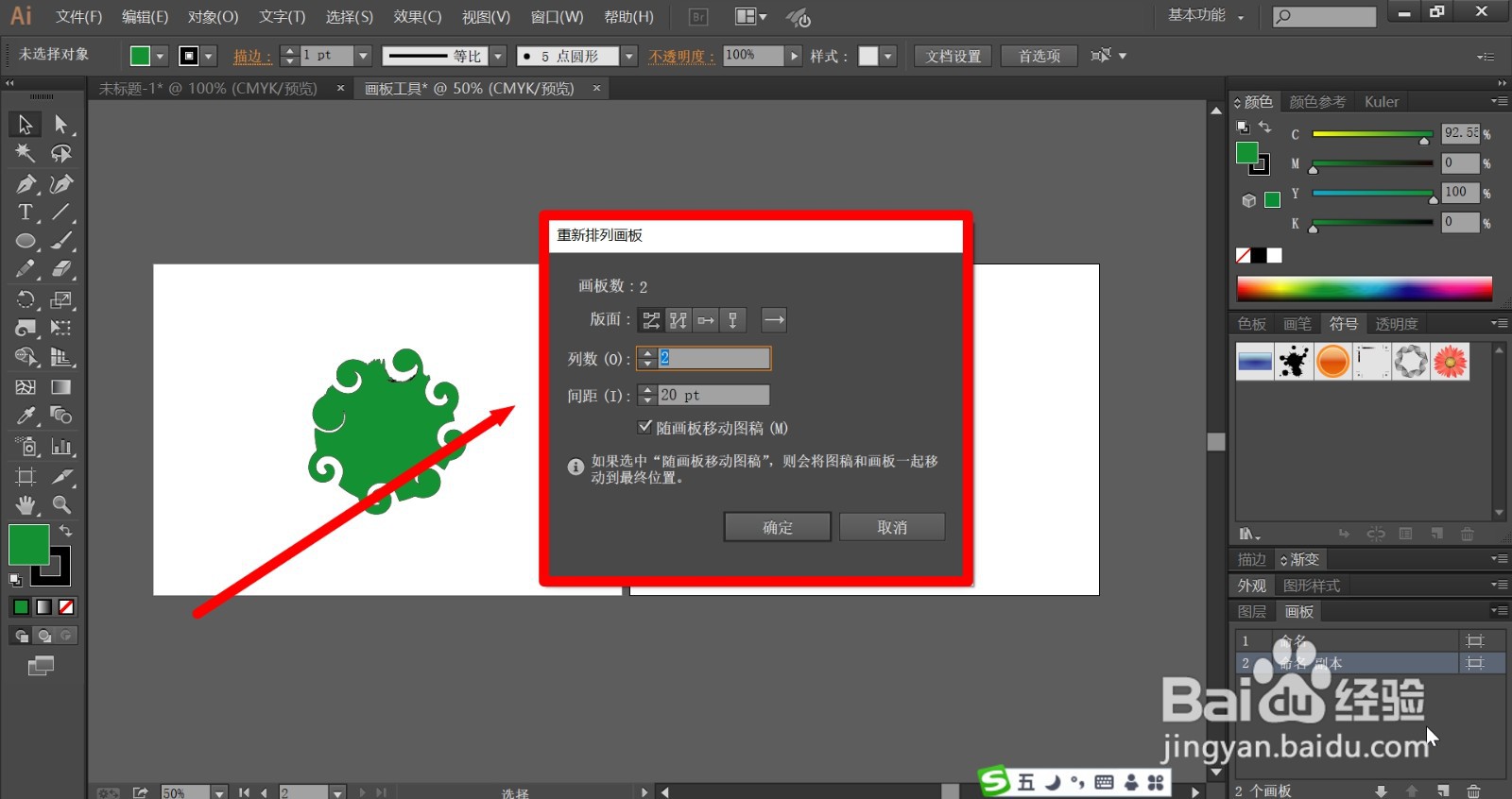
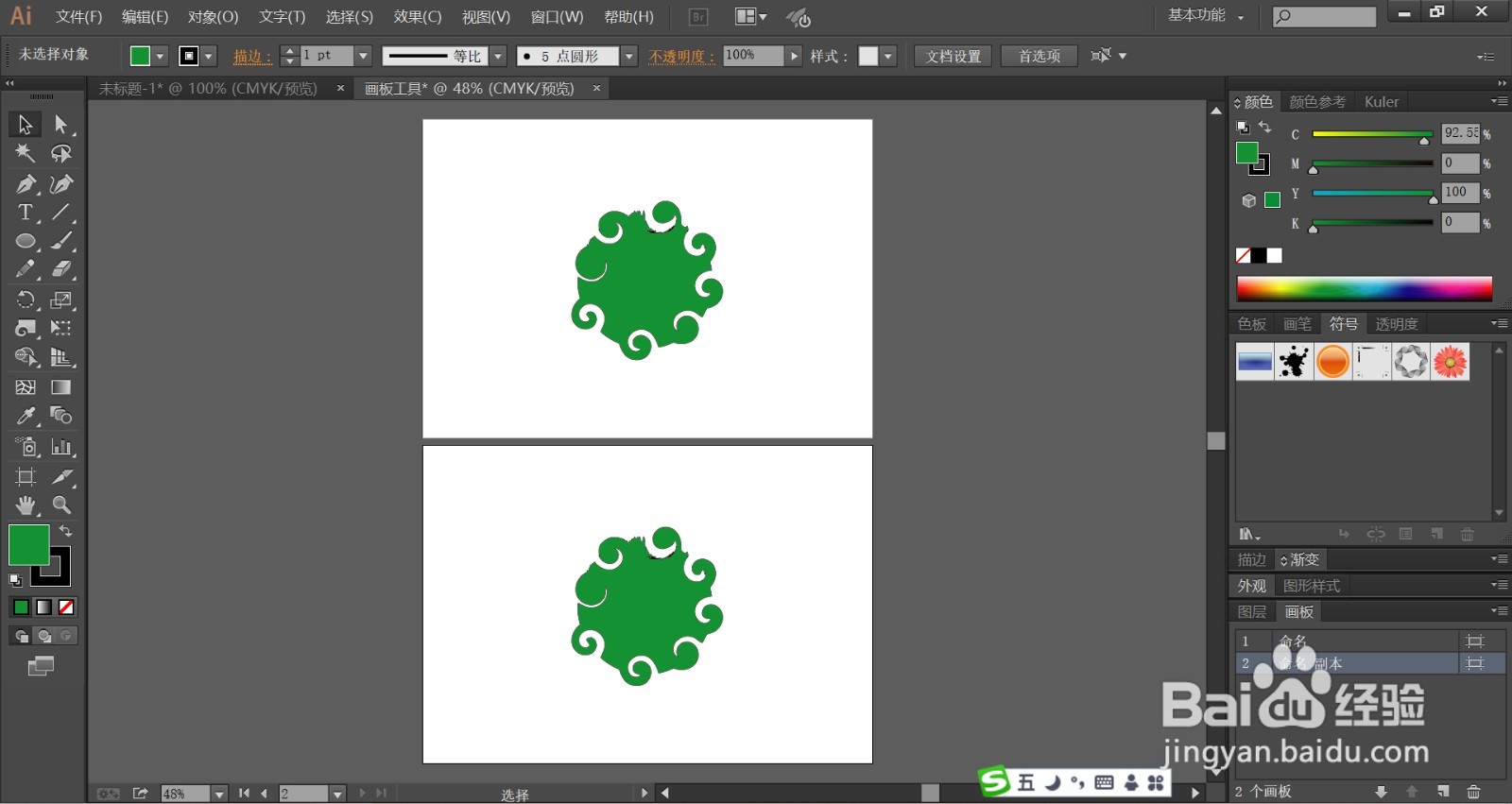
版权声明:
1、本文系转载,版权归原作者所有,旨在传递信息,不代表看本站的观点和立场。
2、本站仅提供信息发布平台,不承担相关法律责任。
3、若侵犯您的版权或隐私,请联系本站管理员删除。
4、文章链接:http://www.1haoku.cn/art_100018.html
 订阅
订阅